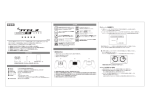Download ユーザーズマニュアル [PDF形式]
Transcript
本製品および電池を廃棄するときは、お住まい の地域の条例および法令に従って処分してくだ さい。 各部の名称とはたらき 使用時の準備 ■ゲームパッド本体 ■電池について ① 注意 本製品には単 4 形アルカリ乾電池、単 4 形マン ガン乾電池、または単4形ニッケル水素2次電 池を使用してください。 12 ボタンワイヤレス USB ゲームパッド 本製品を長期間使用しないときは、電池を取り 出しておいてください。液漏れや故障の原因に なります。 シンナー、ベンジン、アルコールなど揮発性の 液体を使用すると、変質や変色を起こす恐れが あります。 このたびは、エレコム 12 ボタンワイヤレス USB ゲームパッド JC-U3412S シリーズをお買い上げいただき誠にありがとうございます。 このマニュアルでは "JC-U3412S" シリーズの操作方法と安全にお取り扱いい ただくための注意事項を記載しています。ご使用前に、必ずお読みください。ま た、このマニュアルを読み終わったあとは、大切に保管しておいてください。 ※このマニュアルでは一部の表記を除いて "JC-U3412S" シリーズを「本製品」 と表記しています。 警告 重大な影響を及ぼす恐れのある機器では使用 しないでください。まれに外部から同じ周波 数の電波や携帯電話の電波の影響を受け、誤 動作する、動作が低下する、または動作しな くなることがあります。 ●病院など、電波使用が禁止されている場所で は本製品を使用しないでください。本製品の 電波で電子機器や医療機器(例えばペースメー カー)などに影響を及ぼす恐れがあります。 ●航空機の安全運航に支障をきたすおそれがあ るため、無線式ゲームパッドを航空機内で使 用することは、航空法で禁止されています。 ご搭乗前にゲームパッド本体の電源を切り、 ご搭乗後は常にご使用にならないようお願い いたします ※本製品の故障等により事故や社会的な損害な どが生じても、弊社ではいかなる責任も負い かねますので、ご了承ください。 ● 安全にお使いいただくために ■絵表示の意味 警告 注意 この表示の注意事項を守らない と、火災・感電などによる死亡 や大けがなど人身事故の原因に なります。 この表示の注意事項を守らな いと、感電やその他の事故に よりけがをしたり、他の機器 に損害を与えたりすることが あります。 「してはいけない」 ことを示します。 「しなければならないこと」 を示します。 「注意していただきたいこと」を記載してい ます。 「お願いしたいこと」 や 「参考にしていただき たいこと」 を記載しています。 けがや故障、火災などを防ぐために、ここで 説明している注意事項を必ずお読みくださ い。 警告 本製品に水や金属片などの異物が 入ったときは、すぐに使用を中止し、 レシーバーユニットをパソコンから 取り外して、ゲームパッドから電池 を取り出してください。そのまま使 用すると、火災や感電の原因になり ます。 本製品が発熱している、煙がでている、 異臭がしているなどの異常があるとき は、すぐに使用を中止し、パソコンを シャットダウンさせ、火傷しないよう に発熱していないことを十分確認した 後で、レシーバーユニットをパソコン から取り外し、ゲームパッドから電池 を取り出してください。そのあとで、 お買い上げの販売店またはエレコム総 合インフォメーションセンターまでご 連絡ください。そのまま使用すると、 火災や感電の原因になります。 警告 本製品を落としたり、ぶつけたりし ないでください。 万一、本製品が破損した場合は、す ぐに使用を中止し、レシーバーユニッ トをパソコンから取り外して、ゲーム パッドから電池を取り出してくださ い。そのあとで、お買い上げの販売 店またはエレコム総合インフォメー ションセンターまでご連絡ください。 破損したまま使用すると、火災や感 電の原因になります。 本製品の分解や改造、修理などをし ないでください。火災や感電、故障 の原因になります。 故障時の保証の対象外となります。 本製品を火中に投入しないでくださ い。 破裂により火災やけがの原因になり ます。 レシーバーユニットはぬれた手で抜 き差ししないでください。また、加 工したり、無理に曲げたりしないで ください。 火災や感電の原因になります。 注意 本製品を次のようなところには置か ないでください。 ●日のあたる自動車内、直射日光の あたるところ、 暖房器具の周辺など高温になると ころ ●多湿なところ、結露をおこすとこ ろ ●平坦でないところ、振動が発生す るところ ●マグネットの近くなどの磁場が発 生するところ ●ほこりの多いところ 本製品は防水構造ではありません。水 などの液体がかからないところで使用 または保存してください。 雨、水しぶき、ジュース、コーヒー、 蒸気、汗なども故障の原因となります。 本製品を使用するときは、ゲームパッド本体の 電源を入れます。 電源スイッチを ON の位置にスライドさせま す。 電池カバーを取り外しま す。 ■ゲームパッド本体の電源を切る 本製品を使用しないときは、ゲームパッド本 体の電源を切ることで、電池を節約できます。 電源スイッチを OFF の位置にスライドさせま す。 電池を入れます。 ③ 電池のプラス と マイナス の向き を正しく入れてく ださい。 ■スリープ状態から復帰する ゲームパッドの MODE ボタンを押します。 電池の消耗を抑えるため、電源スイッチが ON の状態で3分以上操作されない場合、自動的に スリープ状態に移行します。 スリープ状態のときは、レシーバーユニットの リンク LED が赤色で点滅します。 電池カバーを元通 りに取り付けます。 ⑦ ⑥ レシーバーユニットを収納する / 取り出す ①レシーバーユニット収納部 ■電池を交換するときは レシーバーユニットを収納します。 ■レシーバーユニットを収納する 電池カバーを取り外します。 ②電池カバー このカバーを取り外して、電池を入れます。 レシーバー収納部の線 に合わせてレシーバー ユニットを収納します。 電池を入れます。 ③電池収納部 種類の違う電池や 新しい電池と古い 電池を混ぜて使わ な い で く だ さ い。 電池が液漏れを起 こし、故障の原因 となります。 電池を収納します。 ④モータースイッチ ゲームパッドの振動モーターを入(ON)/ 切(OFF)します。 ⑤電源スイッチ ゲームパッド本体の電源を入(ON)/ 切(OFF)します。 ⑥USB コネクター(オス) 合わせる ■レシーバーユニットを取り出す レシーバーユニットをレ シーバーユニット収納部 から取り出します。 電池カバーを元通りに取り付けます。 パソコンの USB ポートに接続します。 ⑦リンク LED ゲームパッド本体とのリンク状態を表示します。リンク時は赤色に点灯します。 ※ゲームパッド本体電源 OFF 時、スリープモード時は赤色に点滅します。 本製品を使用する Step1 3. インストールプログラムが起動します。 ドライバーをインストールする インストールする前に・・・ 必ず、ドライバーをインストールしてからレシーバーを取り付 けてください。誤ってインストール前にパソコンにレシーバー を取り付けたときは、表示されている USB デバイスのインス トールをキャンセルして本製品を取り外し、ドライバーをイン ストールしてください。USB デバイスのインストールが自動的 に完了してしまった場合は、本製品を一度パソコンから取り外 して本製品のドライバーをインストールし、パソコンの再起動 後に本製品を接続しなおしてください。 「ユーザーアカウント制御」画面が表示されたときは、 「はい」 ® ® (Windows 8.1/8、Windows 7) 、 「許 可」 (Windows ® Vista ) をクリックします。 5. 自動的に本製品の認識が開始されます。 •パソコンの電源が ON のときでも抜き差しできます。 •USB コネクターの上下方向を間違えないように、正しく接 続してください。 ® ROM を挿入します。 ® 必ず 500mA が供給さ れ て い る USB ポ ー ト に接続してください。 をクリックします。 管理者 (Administrator) 権限を持つユーザーアカウントでWindows にログオンしておきます。 2. パソコンの CD-ROM ドライブに、本製品付属のドライバー CD- レシーバーユニットを接続する 1. パソコンの USB ポートに、レシーバーユニットの USB コネクター を差し込みます。 を クリックします。 ® Windows が 32bit 版の場合 は、 をクリックします。 ® 1. Step2 日本語」を選択して 4. 「 以下の画面は Windows 7 64bit 版の画面です。画面は OS に よって異なりますが、手順は同じです。 パッケージ内容の確認 本製品のパッケージには次のものが入っています。作業 を始める前に、すべてが揃っているかを確認してくださ い。なお、梱包には万全を期しておりますが、万一不足 品、破損品などがありましたら、すぐにお買い上げの販 売店またはエレコム総合インフォメーションセンターま でご連絡ください。 ●ゲームパッド本体. .................................................. 1 個 ●レシーバーユニット............................................... 1 個 ●ドライバー CD-ROM............................................ 1 枚 ●動作確認用単 4 形アルカリ乾電池. ...................... 3 本 ●ユーザーズマニュアル (このマニュアルです).... 1 部 ■ゲームパッド本体の電源を入れる ■レシーバーユニット ワイヤレス (無線) についての注意事項 本製品は 2.4GHz 帯全域を使用する無線設備であり、移動 体識別装置の帯域が回避可能です。電波方式には GFSK 方 式を採用し、与干渉距離は 10m です。 2.4GHz 帯は、医療機器や Bluetooth®、IEEE802.11b/ 11g/11n 規格の無線 LAN 機器などでも使用されていま す。 ●本製品を使用する前に、近くで 「他の無線局 ※」が運用 されていないか確認してください。 ●万一、本製品と 「他の無線局※」との間に電波干渉が発 生した場合は、使用場所を変更するか、または本製品 の使用を停止してください。 ※ 「他の無線局」 とは、本製品と同じ 2.4GHz 帯を使用する 産業・科学・医療機器のほか、他の同種無線局、工 場の生産ラインなどで使用される免許を要する移動 体識別用構内無線局、免許を要しない特定小電力無 線局、アマチュア無線局を示します。 本製品を使用するときは、単 4 形電池 3 本をゲーム パッド本体に入れます。 ② ゲームボタンについては、 「Step3 接続・動作の確認をする」(裏面) の「■ボタンについて」で説明して います。 本製品が汚れたときは、乾いたやわらかい布でふいてく ださい。 ユーザーズマニュアル ゲームパッドの電源を入 (ON)/ 切 (OFF) する ⑤ ④ ■お手入れのしかた JC-U3412S シリーズ 電池を入れる / 交換する 2. Windows ® 6. •Windows 8.1/8 で右上に メッセージが表示されたら、 クリックします。 操作を選択する画面で 「Setup.exeの実行」 をクリッ クします。 をクリックします。 インストールが開始されます。 ® ® 7、Windows Vista 、Windows XP では通知領 域またはタスクトレイにインストール完了のメッセージが表示さ れ、自動的に認識されます。 Windows® 7 7. をクリックします。 Windows Vista® Windows® XP これで本製品とパソコンの接続は完了しました。 ® •Windows 7、Windows ® Vista で自動再生画面が表 示されたら、 「Setup.exe の 実行」 をクリックします。 •インストールプログラムが自 動起動しないときは、マイコ ンピュータ (コンピュータ) か ら CD-ROM を挿入した CDROM ドライブをダブルクリックします。CD-ROM の内容が 表示されたときは、 「Setup (.exe) 」 をダブルクリックします。 -1- ゲームを楽しむ 本製品を使用する(つづき) ■コントロールパネルで確認する Step3 接続 ・ 動作を確認する 各 OS によってメッセージの表示が異なります。ご使用の OS を確認してください。 ■ボタンについて コントロールパネルの 「ゲームコントローラー」 画面から本製品の動きを 確認できます。次の手順で 「ゲームコントローラー」 画面を表示します。 ・アナログモード(MODE LED:赤色に点灯)のとき 前面 AUTOボタン MODEボタン ⑨ボタン ⑩ボタン 視点変更 (POV、ハットスイッチ) (デジタル8方向) CLEARボタン ①ボタン ②ボタン ③ボタン ④ボタン ・Windows 8.1 の場合 画面左下のスタートボタンを右クリックし、 [コントロールパネル] →[ハードウェアとサウンド]→[デバイスとプリンター]の順に選 択します。 [Elecom Wireless Gamepad]を右クリックし、 [ゲー ム コントローラーの設定]を選択します。 ® ・Windows 8 の場合 [スタート]画面で右クリックし、[すべてのアプリ]→[コントロー ルパネル]→[ハードウェアとサウンド]→[デバイスとプリンター] 順に選択します。 [Elecom Wireless Gamepad を右クリックし、 [ゲーム コントローラーの設定]を選択します。 ® ・Windows 7 の場合 [スタート]メニュー→[デバイスとプリンター]の順に選択します。 [Elecom Wireless Gamepad] を右クリックし、[ゲーム コント ローラーの設定]を選択します。 ® ・Windows Vista の場合 [スタート]メニュー→[コントロールパネル]の順に選択します。 [ハードウェアとサウンド]をクリックし、[ゲーム コントローラ] をクリックします。 ® ・Windows XP の場合 [スタート]メニュー→[コントロールパネル]の順に選択します。 [プリンタとその他のハードウェア]をクリックし、[ゲームコント ローラ]をクリックします。 ® 左スティック 右スティック (押し込み⑪ボタン) 上面 (押し込み⑫ボタン) MODE ⑧ボタン LED(赤色) ⑦ボタン ⑤ボタン 1. コントローラーから「Elecom ・デジタルモード(MODE LED:緑色に点灯)のとき 前面 を押します。 2. 連射を有効にしたいボタンが他にもある場合は、手順 1 を繰り返 します。 連射を解除にする 連射を有効にした連射をすべて解除します。 1. CLEAR ボタンを押します。 連射がすべて解除されます。 ■「エレコム ゲームパッドアシスタント」について 「エレコム ゲームパッドアシスタント」は、ゲームパッドに対応しない オンラインゲームが、本製品で使用可能になるソフトウェアです。ゲー ムパッドアシスタントを使用することで、今までキーボードとマウスを 使っておこなっていた操作を、家庭用ゲーム機で遊ぶのと同じ感覚で、 Windows® 用のオンラインゲームをお楽しみいただけます。また、オ ンラインゲームごとに環境設定が必要ですが、気軽にお使いいだけるよ う人気ゲームについては、設定済みのプロファイルをご用意しています。 ゲームによってはご利用になれない場合がございますが、弊社 ホームページでプロファイルを公開しているゲームに関しては 動作することを確認しております。 左右スティックの中心が合わない場合は、 「ゲームコントロー ラー」 画面を閉じ、左右スティックに触れない状態で、本製品を パソコンの USB ポートに接続しなおしてください。 正常に動作しないとき ➡スチール製の机などの金属面では電波の到達距離が短くなる場 合があります。この場合、ゲームパッドの動作が安定するとこ ろまでレシーバーユニットをゲームパッドに近づけてください。 ➡レシーバーユニットがパソコン本体などの USB ポートに正しく 接続されていない可能性があります。一度レシーバーユニットを USB ポートから取り外して、接続し直してください。 ➡レシーバーユニットとゲームパッド本体の距離が離れすぎてい るか、レシーバーユニットが電波を受信できない方向を向いて いる可能性があります。レシーバーユニットの位置を調整する などしてください。 本製品の動作範囲は、レシーバー ユニットとゲームパッド本体が 半径10m 以内です。使用環境に よっては、約10m の範囲内でも 半径約10m ゲームパッドが正常に動作しな い場合があります。その場合は、 動作が安定するところまで、ゲー レシーバーユニット ムパッドをレシーバーユニット に近づけてください。 ➡本製品を複数で使用したり、他のワイヤレス機器と同時に使用 すると、電波が干渉する可能性があります。 他のワイヤレス機器のチャンネルを変更してください。 (本製品同士ではチャンネル回避自動機能が動作します。 ) ➡電池の残量が少なくなると動作が不安定になります。 「電池を入 れる / 交換する」 (表面) を参照し、早めに新しい電池に交換して ください。 ●本製品に付属のアルカリ乾電池は動作確認用です。製品の流 通過程で乾電池が自然放電し消耗していることがあります。 ※ゲームパッドを使用しないときは電源を切っておくと、電池 を節約できます。 ➡別の USB ポートに変更して正常に動作するか確認してください。 正常に動作する場合は、元の USB ポートに問題がある可能性 があります。また、パソコンとゲームパッドの間に USB ハブ を介して接続している場合は、USB ハブを使用せず、パソコン の USB ポートに直接ゲームパッドを接続してお試しください。 ➡ゲームソフトによっては、あらかじめ設定を行わないとゲーム パッドを使用できない場合があります。ゲームソフトのマニュア ル等を確認して、ゲームパッドを使用できるように設定を行って ください。 ➡ゲームソフトによっては、ゲームパッドに対応していない (キー ボード操作しかできない)場合があります。ゲームソフトがゲー ムパッドに対応しているか確認してください。 各軸の動きを表示します。 ドライバーのアンインストール 「エレコム ゲームパッドアシスタント」を入手するには下記の弊社 WEB サイトにアクセスし、インストールプログラムをダウンロードし てください。 ドライバーが不要になったときは、以下の手順に従って操作してく ださい。 管理者権限を持つユーザーアカウントでログオンしてく ださい。 ●すべての Windows® プログラム (アプリケーションソフ ト)を終了することを推奨します。 ● http://www.elecom.co.jp/support/download/peripheral/gamepad/ assistant/ 本製品をパソコンから取り外します。 3. [バイブレーション]タブでは、振動時間や強さを指定した振動の ® テストができます。 をクリックすると、 本製品のモーターがそれぞれ振動します。振動を停止するには、 をクリックします。 ② ③ バイブレーションのテストをする前に、ゲーム パッド本体のモータースイッチをオンにしてくだ さい。 十字ボタン・上下左右 ①∼④ボタン 左スティックはデジタルで上下 左右が入力されます。十字ボタ ンと同様の動作になります。 ①∼④ボタンが入力されます。実 際の①∼④ボタンも同時に入力で きます。 振動を停止します。 振動する大きさを設定します。 Windows 8.1 の場合は、画面左下のスタートボタンを 右クリックして 「プログラムと機能」 をクリックします。 ® 「す Windows 8 の場合は、スタート画面で右クリックして べてのアプリ」 - 「コントロールパネル」 をクリックします。 ® ® ® Windows Vista 、 Windows XPの場合は、 Windows 7、 スタートメニューから 「コントロールパネル」 を選択します。 コントロールパネルが表示されます。 以下のいずれかの操作を行います。 ® ● Windows 8.1/8、 Windows® 7、 Windows Vista® の場合 「プログラム」の [プログラムのアンインストール]をク リックします。 振動する時間を設定します。 上面 ⑦ボタン MODE ⑧ボタン LED(緑色) 振動させる部分をクリック します。 4. ボタンをクリックします。 「Elecom Wireless Gamepad のプロパティ」画面を閉じます。 5. ボタンをクリックします。 「ゲームコントローラー」画面を閉じます。 ⑤ボタン 他のボタンはアナログモードと同じです。 ⑥ボタン 「エレコム ゲームパッドアシスタント」のインストール方法や使い方に ついて、「スターターマニュアル」(PDF 形式)を用意しています。上 記の弊社 WEB サイトにアクセスしてダウンロードしてください。 機種によっては一部のゲームに対応していない場合がございま す。詳しくは各ゲーム用プロファイルダウンロードページでご 確認ください。 「スターターマニュアル」 をご覧になるには、Adobe Reader が 必要です。 ® ● Windows XP の場合 [プログラムの追加と削除] をクリックします。 インストールされているプログラムの一覧から 「Elecom Wireless Gamepad」を 選 択 し、 ® ® ® (Windows 8.1/8/Windows 7/Windows Vista ) ま ® (Windows XP) をクリックします。 たは ※以降のアンインストールプログラムの画面は OS によって異 なりますが、手順は同じです。 各ボタンの動きが正しければ、ドライバーは正しくインストール されています。 ゲーム内で操作できない場合は、そのゲームがゲームパッドに 対応しているか、またゲームパッドを使用するための設定が必 要ではないかを、ゲームのマニュアル等でご確認ください。 -2- ユーザーアカウント制御 画面が表示されたら 「は い」 (Windows® 8.1/8、 Windows® 7) 、 「許可」 (Windows Vista®)を ク リックします。 ■ボタンを押しても反応しない、動作が不安定 ➡ 「■コントロールパネルで確認する」を参照して、各キーの入力 が正しく行われているかをご確認ください。 ハットスイッチ(POV)の動き を表示します。 (デジタル 8方向) ④ 1. AUTO ボタンを押しながら、すぐに連射を有効にしたいボタン 2. [テストパネル]タブでは、各ボタンの動きを確認できます。 1~12 の各ボタンを押すと、 それぞれの数字が光ります。 ① 連射を有効にする 「Elecom Wireless Gamepad のプロパティ」 が表示されない場 合は、本製品のドライバーが正しくインストールされていませ ん。 「Step1 ドライバーをインストールする」 (表面) を参照して、 ドライバーを正しくインストールしてください。 MODEボタン 十字ボタン 本製品の①~⑫のボタンに対して連射機能を個別に設定できます。特 定のボタンだけ連射を有効にしたり、すべてのボタンに対して連射を 有効にすることもできます。 Wireless Gamepad」を選択 し て、 ボタンを クリックします。 「Elecom Wireless Gamepad のプロパティ」画面が表示され ます ⑥ボタン MODE LED が赤色に点灯しているときにアナログモードになり、左右スティックが アナログ入力できます。 ・⑪ボタン、⑫ボタンはスティックを押し込んだときに機能します。 ■連射機能を使う トラブルシューティング をクリックします。 アンインストールが開始されます。 ® Windows が 64bit 版の場合はアンインストールが画面 が終了すると、アンインストールは終了です。 ® Windows が 32bit 版の場合は次の画面が表示されます をクリックします。 ので、 これでアンインストールは完了です。 基本仕様 対応機種 USB ポートを装備した、Windows 8.1/8、Windows 7、 Windows Vista(~ SP2) 、XP(SP2 ~ SP3) が 動作する PC/AT 互換機 動作時機能 アナログモード時: 4 軸、12ボタンのゲームパッド (POV付) デジタルモード時: 2 軸、 12 ボタンのゲームパッド 振動機能 モータ 2 個 インターフェース USB 電波周波数 2.4GHz 帯 電波方式 GFSK 方式 通信距離 最大約 10m ※周囲の状況により通信距離が短くなることがあります。 本体外形寸法 約 幅 148.5 mm ×奥行 62.2 mm ×高さ 88.7 mm レシーバーユニット 約 幅 21.5 mm ×奥行 48.4 mm ×高さ 7.3 mm 外形寸法 ボタン数 12 本体質量 約 156 g(電池含まず) レシーバーユニット 約5 g 質量 動作温度 / 湿度 5 ~ 40℃ / ~ 90%RH(ただし結露なきこと) 保温温度 / 湿度 -10 ~ 60℃ / ~ 90%RH(ただし結露なきこと) 対応電池 単 4 型アルカリ 1 次乾電池、単 4 型マンガン 1 次乾電池、 単 4 型ニッケル水素 2 次電池のいずれか 3 本 連続動作時間 振動機能 未使用時:約 135 時間 振動機能 使用時:約 45 時間 ※当社環境でのテスト値であり保証値ではありません。 ユーザーサポートについて 【よくあるご質問とその回答】 www.elecom.co.jp/support こちらから「製品 Q&A」をご覧ください。 【お電話・FAX によるお問い合わせ(ナビダイヤル)】 エレコム総合インフォメーションセンター TEL:0570-084-465 FAX:0570-050-012 [ 受付時間 ] 9:00 ~ 19:00 年中無休 12 ボタン ワイヤレス USB ゲームパッド JC-U3412S シリーズ ユーザーズマニュアル 2014 年 1 月 31 日 第 2 版 •本ユーザーズマニュアルの著作権は、エレコム株式会社が保有 しています。 •本ユーザーズマニュアルの内容の一部または全部を無断で複製 / 転載することを禁止させていただきます。 •本ユーザーズマニュアルの内容に関しては、万全を期しており ますが、万一ご不明な点がございましたら、弊社総合インフォ メーションセンターまでご連絡願います。 •本製品の仕様および外観は、製品の改良のため予告なしに変更 する場合があります。 •本製品を使用したことによる他の機器の故障や不具合等につき ましては、責任を負いかねますのでご了承ください。 •本製品のうち、戦略物資または役務に該当するものの輸出にあ たっては、外為法に基づく輸出または役務取引許可が必要です。 •Windows 及び Windows ロゴは、Microsoft の企業グルー プの商標です。 •その他本ユーザーズマニュアルに記載されている会社名・製 品名等は、一般に各社の商標又は登録商標です。 ©2011-2014 ELECOM Co., Ltd. All Rights Reserved. JA41-M12


![取扱説明書 [PDF形式]](http://vs1.manualzilla.com/store/data/006678144_2-f4e612382b708500fa4956adf7a866b6-150x150.png)
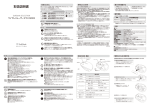
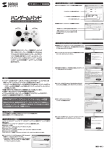
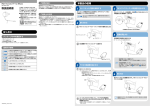


![取扱説明書 [PDF形式]](http://vs1.manualzilla.com/store/data/006680003_2-6e784bdbd5c9787c1bef6c5be6a97a07-150x150.png)
![ユーザーズマニュアル [PDF形式]](http://vs1.manualzilla.com/store/data/006580022_2-d19d0ae840264cfb554fc8220ce97442-150x150.png)
![ユーザーズマニュアル [PDF形式]](http://vs1.manualzilla.com/store/data/006549932_2-914a815380cb32ace7055ab3fc992e8a-150x150.png)
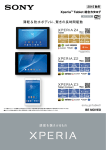
![ユーザーズマニュアル [PDF形式]](http://vs1.manualzilla.com/store/data/006573223_2-d50eab7e55447cc5e0cc25d8b04f61a3-150x150.png)
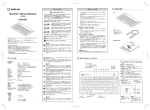

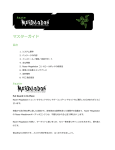

![取扱説明書 [PDF形式]](http://vs1.manualzilla.com/store/data/006584312_2-69550002601311fbc03b3cc93dd6c15d-150x150.png)
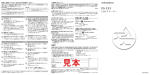

![取扱説明書 [PDF形式]](http://vs1.manualzilla.com/store/data/006601946_2-ecf856990c322cb5a2014360b10a49f6-150x150.png)

![取扱説明書 [PDF形式]](http://vs1.manualzilla.com/store/data/006686804_2-c612f600ffd345b7c2584bc7a482b586-150x150.png)